Internetový obchod Chrome je úžasný i hrozný. Zatímco najdete mnoho nových rozšíření, které zlepšují zážitek z prohlížení webu, můžete také zpomalit přidáním příliš mnoho. Pokud máte potíže s vybíráním, které z nich mají zůstat, a podívejte se na to, kolik paměti používá každý, může udělat rozhodnutí trochu jednodušší.
Naštěstí má Chrome vestavěný nástroj, který vám ukáže využití paměti každé pobočky. Zde je postup otevření a použití:
Když máte otevřené okno Chrome, klikněte na ikonu nabídky na panelu nástrojů a přejděte do nabídky Nástroje> Správce úloh. Pokud dáte přednost klávesové zkratce, stiskněte klávesy Shift + Esc, které by měly fungovat z libovolné karty.
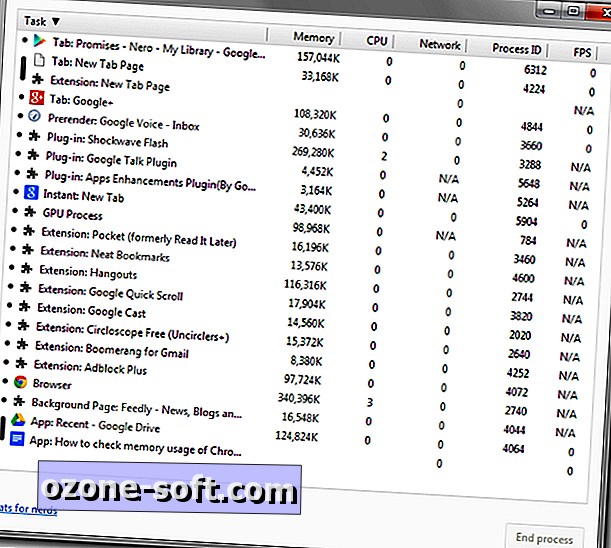
Pokud se jedná o poprvé, kdy otevřete Správce úloh Chrome, bude okno pravděpodobně tak malé, že v něm nemůžete přečíst žádná data. Naštěstí může být změněna velikost zobrazení úplných jmen rozšíření a využití paměti.
Třídit okno kliknutím na záhlaví úkolu v horní části. Tím se vaše rozšíření seskupí, protože všechny mají předponu "Rozšíření".
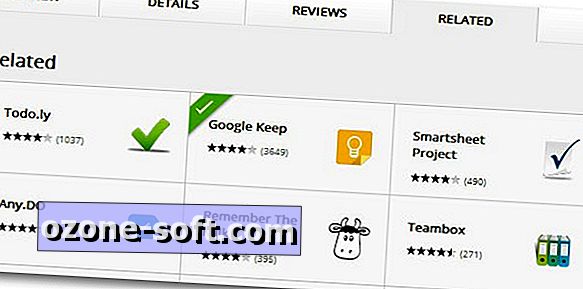
Jakmile zjistíte, jaké paměti jsou některé z rozšíření, pravděpodobně budete chtít zbavit pár. V případě některých rozšíření, nebo v paměti, pravděpodobně nebudete chtít ztratit funkci, kterou přidávají. V takovém případě si můžete prohlédnout alternativy, které jsou docela snadné najít. Přejděte do Internetového obchodu Google Chrome a vyhledejte aktuální rozšíření, které používáte. Jakmile to zjistíte, klikněte na kartu Související v horní části, abyste našli podobné rozšíření, které chcete vyzkoušet.
Nalezli jste rozšíření, které používalo příliš mnoho paměti? Sdílejte to v komentářích.



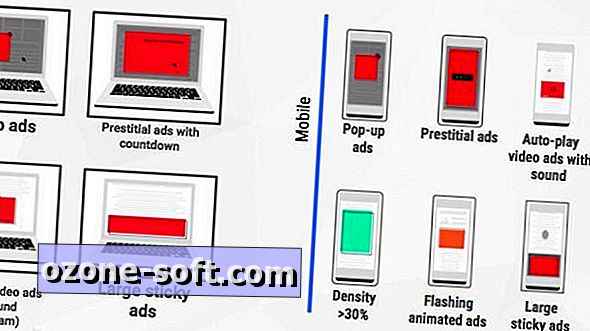


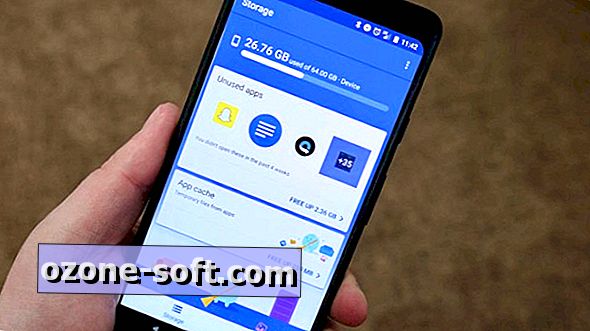






Zanechte Svůj Komentář